課金ユーザーのみの機能となっていたAlchemy(アルケミー)機能ですが、ついに無料ユーザーにもトライアル利用が開放されました。
期限は明示されておりませんが「Free Trial」ということなので、いつか終わりが来るでしょう。したがって、無料ユーザーが使うなら今しかありません。
公式Discordにあるユーザーさんの感想を見る限り、劇的に変わるそうなので早速使ってみたいと思います。
なお、今回のAlchemy紹介にあたって参考にしたのは、公式Discordの以下のスレッドです。
Alchemyとは何か?
Alchemyの概要
Alchemyとは直訳すると「錬金術」のことで、公式Discordの説明によると以下の通りとなります。
Alchemy(錬金術); 神話の話、「等価交換の法則」、鉛を金に変える術、若返りの泉…しかし、今ではレオナルドAIが全ての人にそれを提供するのである。鉛を金に変えるといったものではなく、芸術(art)を傑作(masterpieces)に変貌させるものだ!さぁ、その使い方を見ていこう。
Alchemy; a thing of myth, the “Law of Equivalent exchange”, turning lead into gold, the fountain of youth… well now Leonardo has it to offer to everyone! But instead of changing lead to gold, it changes art into masterpieces! Let’s walk through how to use it
公式Discord
どうでもいい余談ですが「等価交換の法則って何だ?鉛を金にして何が等価交換だ?」と思う方は、鋼の錬金術師を読む必要があるようです(笑)
無課金ユーザーは1日5回まで
あくまでもフリートライアルということで、無課金ユーザーがAlchemyを使用できるのは1日5回までとなっております。5枚ではなく、5回です。
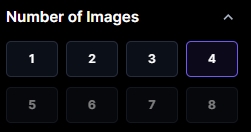
したがって、無課金ユーザーの方で「出来るだけAlchemyを使った画像生成にトライしたい」という方は、最大枚数を選択すると良いでしょう。
Alchemy
Alchemyの設定方法
「Image Generation」画面、左のメニューボタンからAlchemyを有効にします。
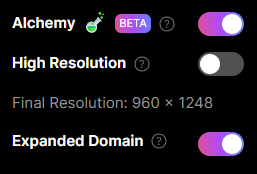
- Alchemy
Alchemyの有効・無効の設定です。 - High Resolution
画像を大きなサイズに拡大します。 - Expanded Domain
プロンプトの忠実度の設定です。
OFFでAIが自由に判断
ONでプロンプトに忠実
になります。
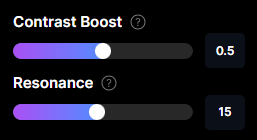
- Contrast Boost
コントラストの強弱の設定です。
1.0に近いほど明暗が強く
0に近いほど明暗が弱く
なります。 - Resonance
より詳細な描写をする設定です。
大きいほど詳細な描写
小さいほどシンプルな描写
になります。
それぞれについて、以下のような注意書きがありました。
High Resolution
High Resolutionは、画像を大きなサイズに拡大しますが、モデル自体は大きなサイズまではトレーニングされていないため、ONにするとおかしな画像になる可能性があります。


OFF/ONでの比較ですが、特に違和感はないです。ただし、High resolutionをONにするとcost (token) が2倍必要になるので、使い所は見極めないといけません。
基本的には、High Resolution OFF (default)で良いのではないでしょうか。
Expanded Domain
Expanded Domainは、プロンプトにどれだけ忠実に従うかを変更します。「オフ」にすると、AIによる最適化が可能になる一方、プロンプト通りにならないかもしれません。「オン」にすると、プロンプトに忠実に従いますが、視覚的な異常のリスクが増加する可能性があります。
始めは「オン」にして、問題が発生した場合に「オフ」にすると良いそうです。


特にこれといった差分は見られませんでした。
こちらも基本的には、Expanded Domain ON (default)で作成し、生成結果に応じて調整すれば良いと思います。
Contrast Boost
Contrast Boostは、画像のコントラストを強調します。1では、生成画像に最も広いダイナミックレンジが設定されますが、しばしば暗くなることがあります。
生成された画像が暗すぎる場合、値を下げる(例えば0.25や0.5など)と良いそうです。



こちらはコントラストの濃淡設定です。コントラストが強すぎて、被写体の顔が暗いといった場合、値を下げてみると良いかも知れません。
こちらも基本的には、Contrast Boost 0.5 (default)で良いと思います。
Resonance
Resonanceは、生成画像に微細なディテールを追加します。これは、多くのディテールを持つ大きな画像を作成する場合に有効ですが、シンプルなものを生成する場合にはおかしな画像になる可能性があります。

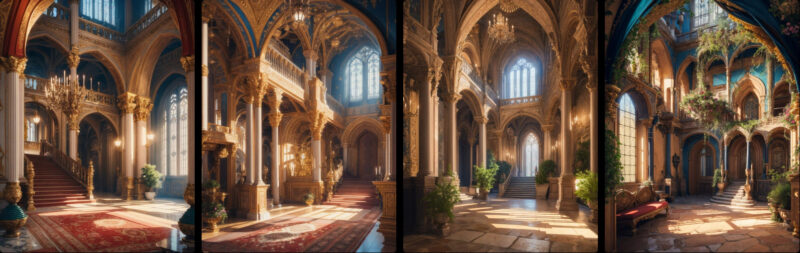
最大は30、最小は2です。公式Discordに説明があった通り、”castle interior” での比較ですが、こちらもイマイチ違いがわかりません(Resonance 30の方が、シャンデリアや窓の描写がより詳細に書き込まれているという事でしょうか?)
基本的にはResonance 15 (default)で作成し、生成結果に応じて調整すれば良いと思います。
Alchemy プリセットの設定
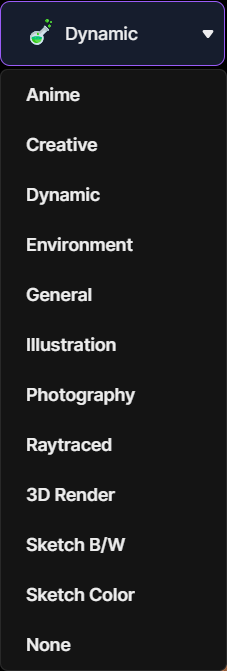
- Dynamic(ダイナミック)
デフォルトであり、対象物を大胆にスポットライトで浮き立たせます。 - Anime(アニメ)
描かれたアート(drawn art)や、アニメの描写をしたいときに適しています。 - Creative(クリエイティブ)
対象物に柔らかい照明とハイライトを与えます。 - Environment(環境)
高精細な風景や景色を作成するのに適しています。 - General(ジェネラル)
特定の傾向を持たず、詳細を追加したいときに有効です。 - Illustration(イラストレーション)
描かれたアート(drawn art)に適しています。 - Photography(写真)
カメラで撮影されたかのようなリアルなアートに最適です。 - Raytraced(レイトレース)
高い光沢や、強い反射光が必要な、3Dレンダリングアートに適しています。 - 3D Render(3Dレンダリング)
より滑らかで自然な見た目のCGIアートに適しています。 - Sketch B/W(スケッチB/W)
白黒のモノクロアート、手描きのスタイルに最適です。 - Sketch Color(スケッチカラー)
実際にスケッチしたような表現になります。 - None(なし)
特定の影響を与えず、厳密にプロンプトに従うことができます。
Alchemyを用いた画像生成
DreamShaper v6
左が、「DreamShaper v6」+「Alchemy OFF)」で作成したイラストです。
右が、同じプロンプトで「DreamShaper v6」+「Alchemy ON(General)」で作成したイラストです。
AlchemyをONにした方が、髪の毛や花火がより詳細に描き込まれていますね。DreamShaper v6の時点でかなりキレイでしたが、さらに描写レベルが上ったように思います。
Contrast boost を 1.0 で生成したため、被写体の顔が暗くなっています。こういった場合、Contrast boost を 0.5 や 0.25 に変更すると良いのでしょう。
DreamShaper v6 と DreamShaper v7での比較
また、Alchemyで同じプリセットを指定したとしても、使用するモデルによって作風は異なります。
Alchemyで同じ「Dynamic」を指定しただけでは、DreamShaper v6ではアニメ寄り、DreamShaper v7では実写寄りになっています。
Alchemyも「Dynamic」や「Genaral」の場合、元のモデルに引っ張られがちなので、「アニメ調、実写風」にしたい時は、次のようにプリセットを指定してみましょう。
プリセットで絵の作風を簡単に変更できる1
プロンプトで指定してもAIが思うように描いてくれないときに非常に役立ちます。AlchemyをOFFにした時と、AlchemyをONし、プリセットを指定した時の比較をします。
作風を指定したいときには効果絶大となり、特にPhotograpyの再現度は素晴らしいです。
プリセットで絵の作風を簡単に変更できる2
同じく絵の作風を変更した例です。
まとめ
ということで、Alchemy(アルケミー)機能の紹介でした。
さすが課金ユーザー向けだけあって、従来作成した画像が全て「過去」になってしまうくらい素晴らしい機能です。
2023年7月現在、無料ユーザーでも使用することが可能ですのでぜひ一度お試し下さい。必要なコスト(トークン)が多いものの、試す価値は大いにあります。
「もっとキレイな画像を生成したい!」って思ってしまうと課金沼へと一直線です!


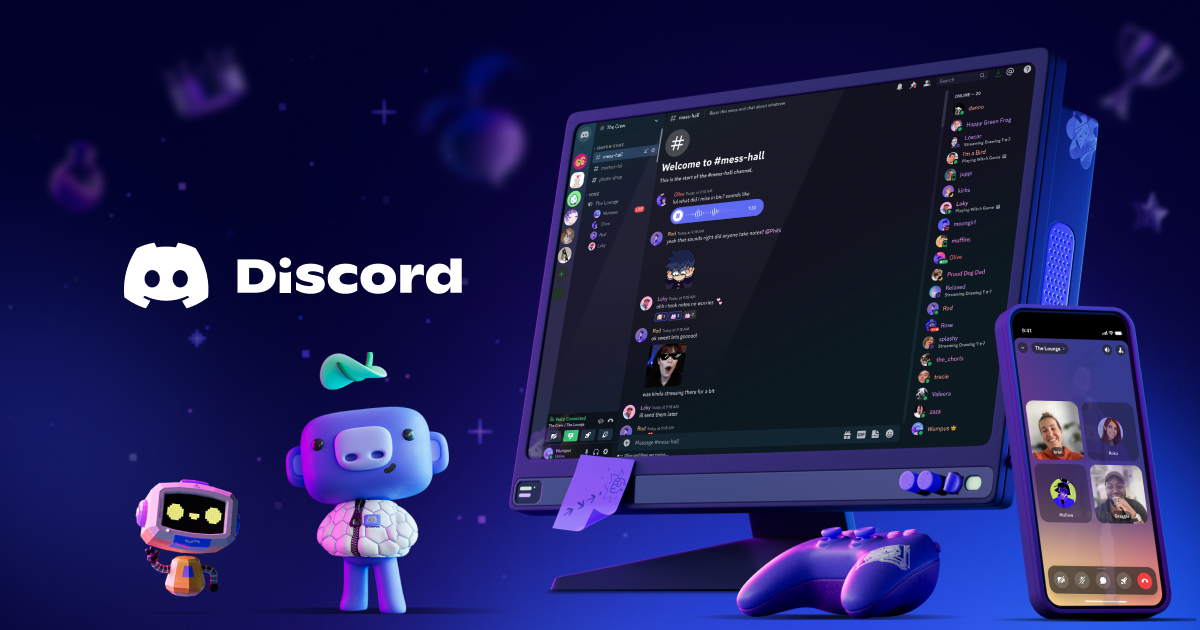


















コメント
確かに全然違いますね。課金したくてもクレカ使えん勢なので悲しみを背負ってる…
私も無課金勢ですが、そのうちLeonard.Aiも課金が前提になっていくのでしょうか(´・ω・`)
まぁ、Alchemyに関しては無料の内に使いまくろうと思いますw